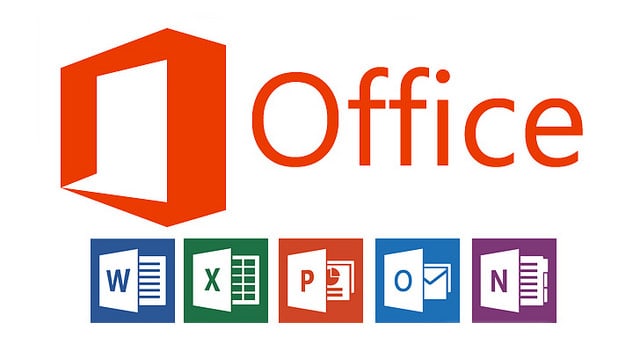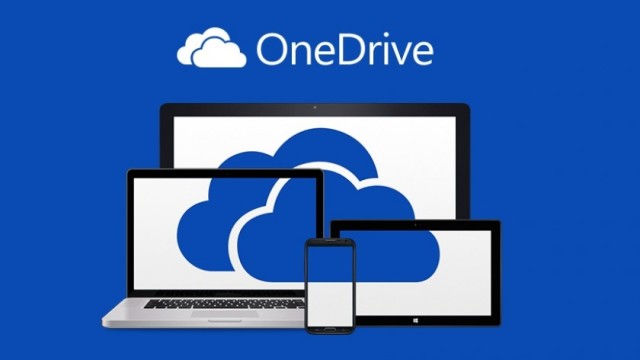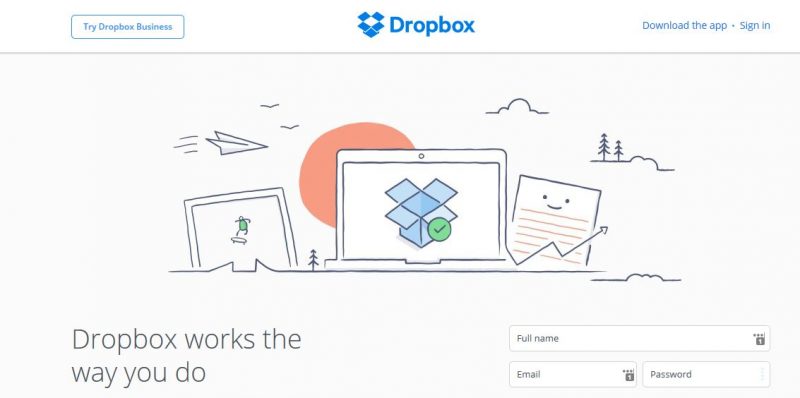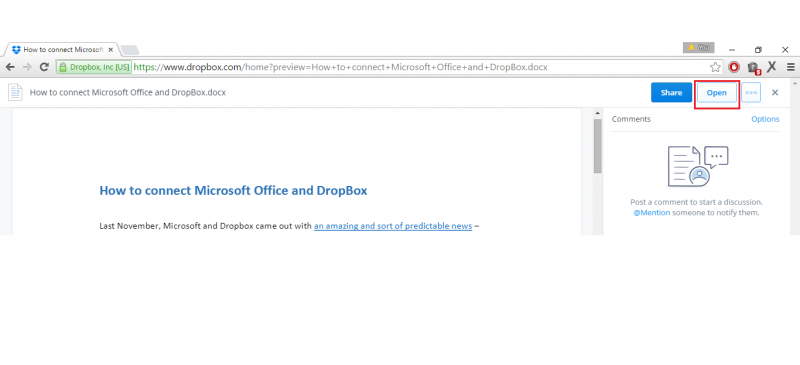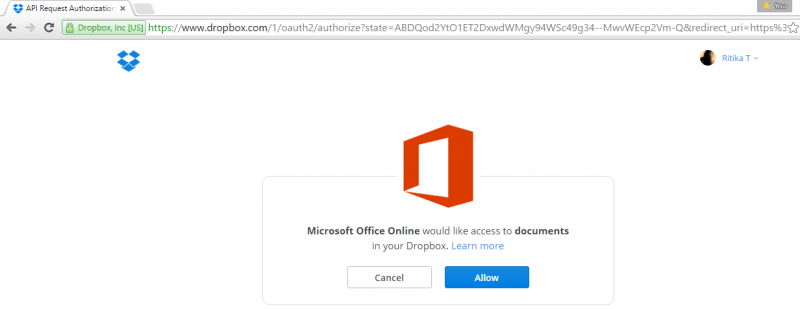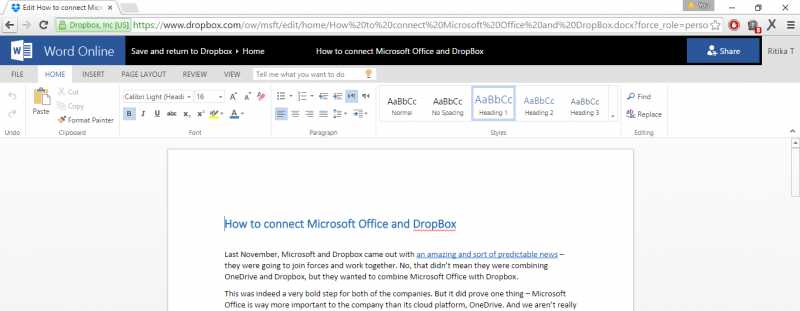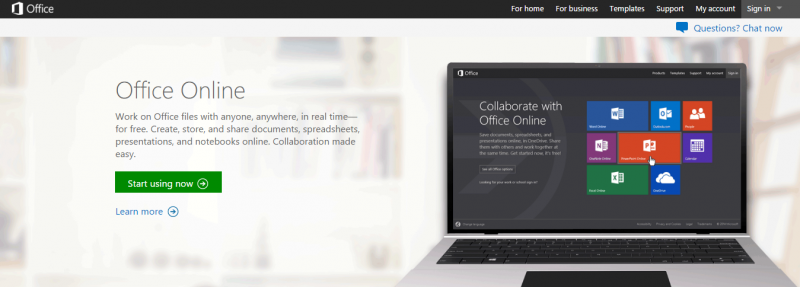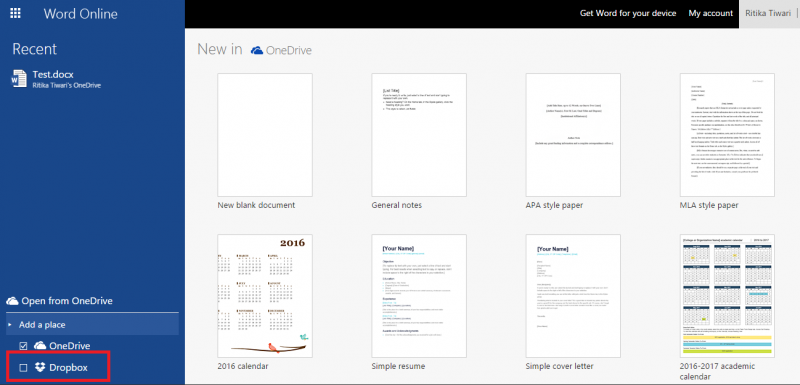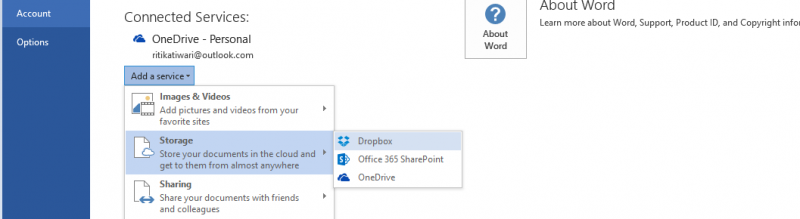Si të lidhni Microsoft Office 365 dhe Dropbox
Nëntorin e kaluar, Microsoft dhe Dropbox dolën me lajme të mahnitshme por të parashikueshme – ata do të bashkohen me forcat dhe do të punojnë së bashku.
Kjo nuk do të thoshte se ata ishin duke kombinuar OneDrive dhe Dropbox, por ata donin të kombinonin Microsoft Office me Dropbox. Ky ishte me të vërtetë një hap shumë i guximshëm për të dy kompanitë, por vërteton një gjë – Microsoft Office është mënyra më e rëndësishme për kompaninë sesa platforma e saj cloud, OneDrive.
Ne nuk jemi befasuar vërtet, të jemi të sinqertë.
OneDrive ka pasur pjesën e vet të problemeve ndër vite por Microsoft Office ka qenë gjithmonë produkti kryesor fitimprurës i kompanisë. Që kur Microsoft erdhi me Office, ka pasur shumë softuer që janë përpjekur të marrin pozicionin e tij, por asnjëri prej tyre nuk ka arritur.
Edhe tani, njerëzit preferojnë thjeshtësinë e Microsoft Office, pa marrë parasysh sa gabime ka brenda. Dhe Microsoft e di atë.
Push zyre Microsoft
Nëse kompania duhet të shkojë një milje ekstra për të marrë më shumë klientë, patjetër që do. Ndërsa të dy kompanitë thanë qartë në njoftimet e tyre për shtyp se kjo veçori ishte lansuar vetëm për të ndihmuar përdoruesit, ne lehtë mund të mendojmë për disa motive egoiste që ata do të kishin.
© Faizan Hassan
Të dy kompanitë kanë konkurruar vazhdimisht në tregun e sinkronizimit të skedarëve dhe ruajtjes së cloud, por këtu është ndryshimi: Për Dropbox, aplikacioni i cloud është buka dhe gjalpi i tyre kryesor, por për Microsoft, është thjesht një opsion që ata po eksplorojnë.
Microsoft ka rindërtuar si Office Online ashtu edhe aplikacionet e saj mobile të Office, përfshirë Word, Excel dhe PowerPoint. Kështu që tani, përdoruesit mund të lidhen me llogaritë e tyre Dropbox pa probleme nga brenda këtyre aplikacioneve. Dropbox ka bërë një gjë të ngjashme me aplikacionin e tyre celular, sa herë që klikoni në një skedar të Microsoft Office në Dropbox, skedari do të hapet direkt në aplikacionin e tij përkatës të Microsoft Office.
Sigurisht, që kjo të funksionojë, të dy aplikacionet do të nevojiten në telefonin tuaj; vetëm një nuk do ta bëjë. Ju nuk mund të keni tortën tuaj dhe hani atë gjithashtu. Dropbox kishte deklaruar gjithashtu në Nëntor 2014 se do të krijonte një aplikacion amtare për telefonat Windows, gjë që bëri në maj të këtij viti.
Përveç veçorive të zakonshme të Dropbox, kjo aplikacion ju lejon të ndani dosjet me kontaktet e telefonit dhe të shkarkoni skedarë direkt në një kartë SD ose memorie të brendshme të një pajisjeje. Po, të dy kompanitë duken të përkushtuara, por duket më shumë si një “skrap shpinë dhe unë do të gërvisht skenarin tuaj”.
A po mundohet Microsoft të Sacrifice OneDrive?
Kjo marrëveshje me Dropbox vërteton vërtetimin se Microsoft është më shumë i shqetësuar për të ardhurat që vijnë nga Office 365 sesa OneDrive. Në fakt, për Office 365, kjo marrëveshje mund të jetë një drejtues i mundshëm i të ardhurave për sistemet jo-Windows ku Dropbox padyshim është më i preferuar.
© OneDrive
Në përgjithësi, Microsoft po lejon që Dropbox të ngulitet thellë në hapësirën e depozitimit të Office, ku më parë po promovonte shumë OneDrive. Duket për Microsoft-in, është më e rëndësishme që njerëzit po përdorin Office sesa shërbimin e tij për ruajtjen e cloud – OneDrive.
Doesfarë nxjerr Dropbox nga kjo marrëveshje?
Duke bërë një marrëveshje me Microsoft, Dropbox duhet të mbijetojë dhe nuk është e nevojshme të vijë me mjete të redaktimit brenda shtëpisë, të cilat do të përfundonin dukej si një version i ‘lite’ i Microsoft Office.
Le të jemi të sinqertë, Dropbox është një aplikacion i shkëlqyeshëm në cloud, por mjetet e tij për redaktimin do ta kishin bërë thjesht më të komplikuar dhe ndoshta të dështuar në fund.
Ky integrim do të dëshmojë të jetë shumë i dobishëm për njerëzit si unë, të cilët e duan shërbimin e Dropbox, por nuk janë ende gati të shkëputen nga Microsoft Office akoma. Nëse jeni adhurues i Microsoft Office dhe Dropbox, kjo është një situatë e plotë fitore.
Këtu janë disa mënyra si mund të integroni llogarinë tuaj Dropbox me Microsoft Office.
Përdorni Aplikacionin në Internet të Zyrës për të Ndryshuar Skedarët e Dropbox
Unë kam qenë duke kërkuar këtë funksion në Dropbox për një mënyrë shumë të gjatë. Në fakt, arsyeja e vetme që kam përdorur ndonjëherë OneDrive ishte sepse kishte Office Online të lidhur me të. Më në fund, Dropbox gjithashtu e ka ngulitur këtë veçori. Ja çfarë duhet të bëni:
- Klikoni në ndonjë nga skedarët e zyrës së Microsoft në dosjen tuaj Dropbox
- Kur skedari hapet në një dritare të re. Klikoni në opsionin “Hap” në këndin e sipërm të djathtë
© Cloudward
- Do t’ju kërkohet të lejoni hyrjen në Microsoft Office
© Cloudward
- Dhe atje ku jeni, duke punuar në Office Online dhe duke redaktuar dokumentin tuaj saktësisht ashtu si ju pëlqen
© Cloudward
Lidhja e Zyrës Online me Dropbox
Duke e lidhur Microsoft Office Online me llogarinë tuaj Dropbox, mund të ruani skedarë direkt në Dropbox, ashtu si keni ruajtur skedarët në OneDrive.
- Hyni në Office Online përmes kredencialeve tuaja Microsoft / Outlook
© Cloudward
- Hapni cilindo prej llojeve të llojeve të dokumenteve të listuara – Word Online / Excel Online / PowerPoint Online
- Pasi të jeni në faqe, në fundin e majtë, do të keni mundësi të shihni një mundësi Dropbox e cila është pak më poshtë OneDrive
© Cloudward
- Vendosni letrat kredenciale për Dropbox dhe ju keni mbaruar!
- Ruani skedarët tuaj në dosjen Dropbox
Shtoni Dropbox në Office 2013
Kur përpiqeni të ruani skedarë nga Office, do të keni mundësi të shihni opsionet OneDrive dhe Sharepoint nën “Shtoni një vend”, por me të vërtetë nuk mund të shtoni këtu Dropbox zyrtarisht. Kjo padyshim që mund të jetë një problem kur përdorni Dropbox si hapësirën tuaj kryesore të ruajtjes. Sa herë që krijoni një skedar në një laptop, duhet të ngarkoni në mënyrë të qartë skedarin në Dropbox.
Këtu janë hapat për të shtuar një llogari të Dropbox në Office 2013:
- Shkarkoni këtë skedar grupi. Nëse jeni duke përdorur Google Chrome, mund të raportojë se skedari është potencialisht i rrezikshëm, por të gjitha ato janë provuar dhe testuar
- Kur të keni mbaruar, klikoni dyfish mbi skedarin për ta hapur. Një komandë e shpejtë do të hapet dhe do t’ju kërkojë të hyni në një shteg. Kjo është ajo ku ju duhet të futni rrugën në dosjen tuaj lokale Dropbox
© Cloudward
- Kthehu përsëri në Office 2013; këtu unë jam duke kërkuar Word 2013. Kalo tek skedari File -> llogari-> Shtoni një shërbim. Nga atje, zgjidhni shërbimin që dëshironi të shtoni. Në këtë rast, është Dropbox
© Cloudward
Këto cilësime janë specifike të makinerisë, që do të thotë nëse hyni në llogarinë tuaj të Microsoft në një makinë tjetër, do të duhet të ekzekutoni skedarin e serisë përsëri.
përfundim
Fatkeqësisht, skripti që punon me Office 2013 nuk funksionon me 2016. Për të ruajtur skedarët në Dropbox, do të duhet të ruani skedarë direkt në dosjen tuaj lokale të Dropbox. A jeni i kënaqur me bashkëpunimin Dropbox dhe Microsoft Office? A do të ndryshojë mënyra sesi punoni? Na tregoni në komentet më poshtë!